Die 5 besten Lösungen dafür, dass Kindle Highlights nicht speichert
Verschiedenes / / October 01, 2023
Die Bedeutung von Kindle ist vielen Bibliophilen wohlbekannt. Für diejenigen, die lieber E-Books lesen, bietet Kindle mehrere Funktionen, wie z benutze ein Wörterbuch. Eine weitere großartige Kindle-Funktion besteht darin, dass Leser die Highlights dessen speichern können, was sie beim Lesen ihrer E-Books am nützlichsten finden – fast so, als würden sie Text als Lesezeichen für spätere Referenzen speichern.

Sie können die Highlights in Ihren E-Books markieren und sie zur weiteren Bezugnahme per E-Mail versenden. Einige Benutzer beschweren sich jedoch darüber, dass ihr Kindle-Gerät die Markierungen nicht speichert oder dass sie verschwunden sind. Wenn Sie mit dem gleichen Problem konfrontiert sind, finden Sie hier einige Fehlerbehebungsmethoden, mit denen Sie beheben können, dass Kindle Highlights nicht speichert. Zu diesen Lösungen gehören Kindle, Kindle Paperwhite, Kindle Oasis und Kindle Scribe.
1. Aktivieren Sie die Gerätesynchronisierung
Wenn die Hervorhebungen auf Ihrem Kindle nicht funktionieren, prüfen Sie, ob Sie die Gerätesynchronisierung aktiviert haben. Sie müssen Whispersync für Ihren Kindle mit Ihrem Amazon-Konto überprüfen und aktivieren. Mit Whispersync können Sie beim Lesen Ihrer E-Books auf dem Kindle dort weitermachen, wo Sie aufgehört haben, und Ihre Highlights anzeigen. Sie können Whispersync von Ihrem Mobiltelefon oder Desktop aus überprüfen und aktivieren.
Auf dem Handy
Schritt 1: Öffnen Sie die Amazon-App auf Ihrem iPhone oder Android-Telefon.

Schritt 2: Tippen Sie unten in der Menüleiste auf das Profilsymbol.

Schritt 3: Wählen Sie Ihr Konto aus.

Schritt 4: Tippen Sie auf Inhalte und Geräte.

Schritt 5: Tippen Sie oben auf die Registerkarte „Einstellungen“.

Schritt 6: Tippen Sie auf das Pfeilsymbol, um die Gerätesynchronisierung (Whispersync-Einstellungen) zu erweitern.

Schritt 7: Überprüfen Sie, ob die Funktion aktiviert ist. Wenn nicht, tippen Sie auf die Option und aktivieren Sie sie.

Auf dem Desktop
Schritt 1: Öffnen Sie die Amazon-Website in einem Webbrowser auf Ihrem Computer.
Besuchen Sie Amazon
Schritt 2: Melden Sie sich bei Ihrem Amazon-Konto an.
Schritt 3: Klicken Sie oben rechts auf Konten und Listen.

Schritt 4: Wählen Sie im Kontextmenü „Inhalte und Geräte verwalten“.

Schritt 5: Klicken Sie oben auf die Registerkarte „Einstellungen“.

Schritt 6: Scrollen Sie nach unten und klicken Sie auf Gerätesynchronisierung (Whispersync-Einstellungen).

Schritt 7: Überprüfen Sie, ob diese Funktion aktiviert ist.

Überprüfen Sie anschließend auf Ihrem Kindle, ob das Problem behoben ist.
2. Überprüfen Sie Ihre E-Mail-Adresse
Es klingt ausgesprochen ausgeprägt, kann Sie aber beim Speichern Ihrer Highlights auf dem Kindle überschatten. Stellen Sie sicher, dass Sie die richtige E-Mail-Adresse eingegeben haben, um eine Zusammenfassung Ihrer Kindle-Highlights zu erhalten.
3. Überprüfen Sie den Kindle Cloud Reader (KCR)
Wenn Ihre Highlights immer noch nicht auf Kindle angezeigt werden, können Sie mit dem Kindle Cloud Reader überprüfen, ob sie mit Ihrem Amazon-Konto synchronisiert wurden. Dies ist lediglich eine Webversion von Kindle für den Zugriff auf Ihre E-Books, Notizen und Highlights. Sie können überprüfen und bestätigen, ob Ihre Highlights gespeichert wurden.
Schritt 1: Öffnen Sie die Amazon-Website in einem Webbrowser auf Ihrem Computer.
Besuchen Sie den Kindle Cloud Reader
Schritt 2: Melden Sie sich bei Ihrem Amazon-Konto an.
Schritt 3: Klicken Sie im linken Menü auf Notizen und Highlights.

Schritt 4: Sie können überprüfen, ob Ihre Highlights gemäß dem Buch gespeichert wurden.
Sie können neben der Markierung auf „Optionen“ klicken und auswählen, dass sie auf Ihrem Kindle angezeigt werden soll.
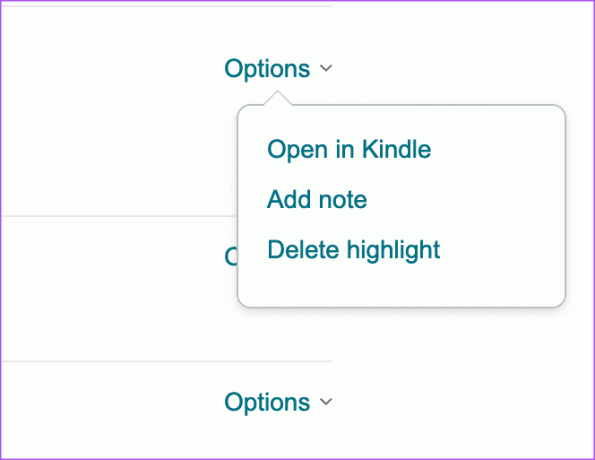
4. Aktualisieren Sie Ihren Kindle
Wenn Sie Ihre Highlights nicht wiederherstellen können, empfehlen wir Ihnen, die Softwareversion auf Ihrem Kindle-Gerät zu aktualisieren. Hier ist wie.
Schritt 1: Tippen Sie auf Ihrer Kindle-Startseite auf das nach unten zeigende Pfeilsymbol.

Schritt 2: Tippen Sie auf Alle Einstellungen.

Schritt 3: Tippen Sie auf die drei Punkte in der oberen rechten Ecke.
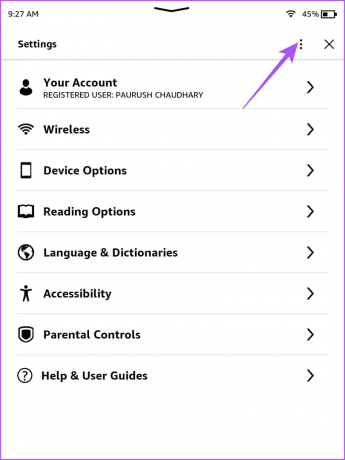
Schritt 4: Wählen Sie „Ihren Kindle aktualisieren“.

Wenn die Option „Ihren Kindle aktualisieren“ ausgegraut ist, verwenden Sie bereits die neueste Softwareversion.
5. Registrieren Sie Ihren Kindle erneut
Wenn Ihr Kindle-Gerät immer noch keine Highlights speichert, besteht der letzte Ausweg darin, Ihren Kindle erneut bei Ihrem Amazon-Konto zu registrieren. Beachten Sie, dass Sie alle Ihre E-Books erneut auf Ihr Kindle-Gerät herunterladen müssen, nachdem Sie diese Schritte ausgeführt haben.
Schritt 1: Tippen Sie auf dem Startbildschirm Ihres Kindle auf das Symbol mit dem nach unten zeigenden Pfeil.

Schritt 2: Tippen Sie auf Alle Einstellungen.

Schritt 3: Wählen Sie Ihr Konto aus.

Schritt 4: Tippen Sie auf Gerät abmelden.

Schritt 5: Tippen Sie zur Bestätigung erneut auf Abmelden.

Schritt 6: Registrieren Sie Ihren Kindle erneut und prüfen Sie, ob das Problem behoben ist.

Lassen Sie Ihre Highlights neu aufleben
Mit diesen Lösungen können Sie das Problem beheben, dass Ihr Kindle die Markierungen nicht speichert oder verschwunden ist. Sie können auch unseren Beitrag lesen, wenn Sie Das Kindle-Gerät wird nicht aufgeladen. Nach einer einzigen Ladung können Sie Ihren Kindle problemlos eine Woche lang verwenden.
Zuletzt aktualisiert am 21. August 2023
Der obige Artikel kann Affiliate-Links enthalten, die zur Unterstützung von Guiding Tech beitragen. Dies beeinträchtigt jedoch nicht unsere redaktionelle Integrität. Der Inhalt bleibt unvoreingenommen und authentisch.



